Wenn Sie ein VMware-Administrator sind, kann der Verlust Ihrer gesamten VMware-Umgebung fatal sein. Wie sichern Sie also Ihre gesamte VMware-Umgebung? Keine Sorge, dieses Tutorial deckt alles ab und Sie werden in kürzester Zeit eine VMware-Sicherung durchführen!
In diesem Tutorial erfahren Sie, wie Sie Ihre VMware-Umgebung nie verlieren, einschließlich Ihres vCenter-Servers, virtueller Maschinen und ESXi-Konfiguration.
Voraussetzungen
Dieses Tutorial wird als praktische Demonstration durchgeführt. Wenn Sie mitmachen möchten, stellen Sie sicher, dass Sie folgendes haben:
- A machine running VMware ESXi Hypervisor – This tutorial uses VMware ESXi 6.7 version.
- Eine der folgenden Protokolle für die Durchführung einer Sicherung des vCenter Server Appliance: FTP, FTPS, HTTP, HTTPS oder SCP mit ausreichend Speicherplatz und Zugriff auf die Appliance.
Sicherung des vCenter Servers manuell
Zu Beginn dieser Tutorial-Liste zur Durchführung einer VMware-Sicherung steht die manuelle Sicherung Ihres vCenter-Servers. Sie greifen auf Ihren Appliance-Manager zu, um ein Formular mit der Konfiguration Ihres Sicherungsjobs für die Sicherung Ihres vCenter-Servers auszufüllen.
Anwendungs- oder Datenbankserver schreiben kontinuierlich Daten. Beim Erstellen eines Backups solcher Server müssen Sie die VM ruhigstellen, damit die Datei- und Anwendungsdaten in einen stabilen Zustand gebracht werden.
1. Öffnen Sie Ihren bevorzugten Browser und navigieren Sie zur IP-Adresse des vCenter-Servers, wie unten angegeben, und melden Sie sich an. Dadurch wird die Verwaltungskonsole für Ihren VMware vCenter-Server geöffnet.
Stellen Sie sicher, dass Sie appliance-IP-Adresse-oder-FQDN durch die IP-Adresse Ihres vCenter-Servers ersetzen. Aber für dieses Beispiel ist die IP-Adresse des vCenter-Servers 192.168.1.122.
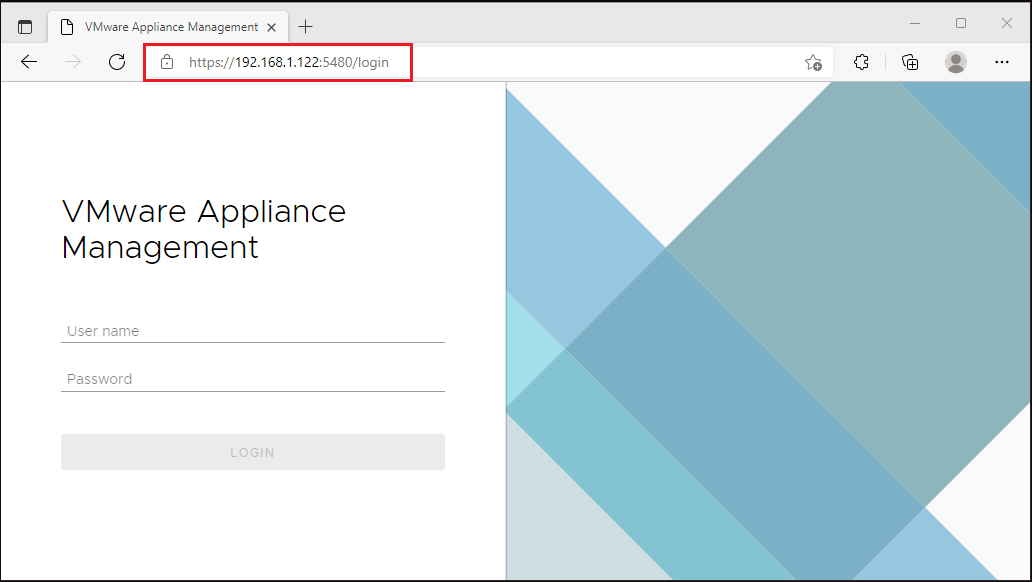
2. Nachdem Sie sich angemeldet haben, klicken Sie auf Sichern im linken Bereich und dann auf JETZT SICHERN im Abschnitt Aktivität, wie unten gezeigt.
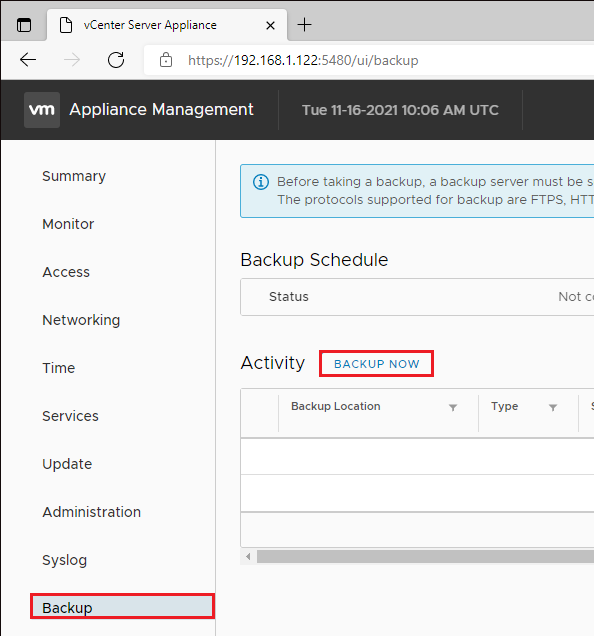
3. Konfigurieren Sie die Sicherungseinstellungen wie folgt:
- Geben Sie das Sicherungsprotokoll (ftp) gefolgt von den Verbindungsdetails und Anmeldeinformationen ein. In diesem Beispiel ist die IP-Adresse des FTP-Servers auf 192.168.1.34 eingestellt.
- Geben Sie kein Verschlüsselungspasswort ein, um die Sicherung so einfach wie möglich zu halten. Das Passwort wird benötigt, um eine verschlüsselte Sicherung wiederherzustellen.
- Aktivieren Sie die Option Statistiken, Ereignisse und Aufgaben, um die historischen Statistiken, Ereignisse und Aufgaben aus der Datenbank an Ihrem Sicherungsort zu speichern.
- Klicken Sie auf die Schaltfläche Start, um den Sicherungsvorgang zu starten.
Vergessen Sie nicht, dass die für die Sicherung verwendeten Hardwaregeräte über ausreichende Ressourcen verfügen sollten. Ohne ausreichende Ressourcen können Ihre Sicherungsvorgänge, wie z.B. Datendeduplizierung, nicht so schnell wie erwartet abgeschlossen werden.
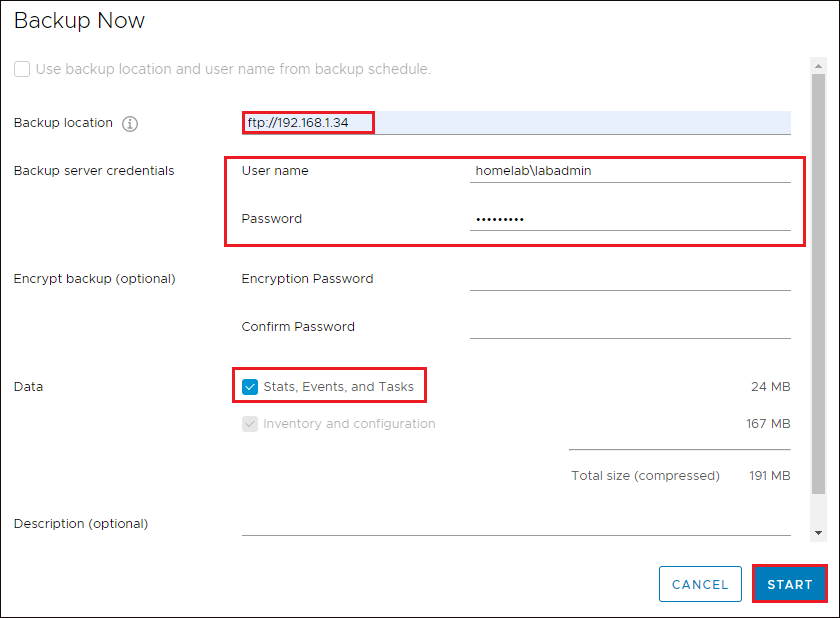
4. Sobald die Sicherung abgeschlossen ist, sehen Sie einen Eintrag im Sicherungsverlauf im Abschnitt Aktivität wie unten gezeigt.
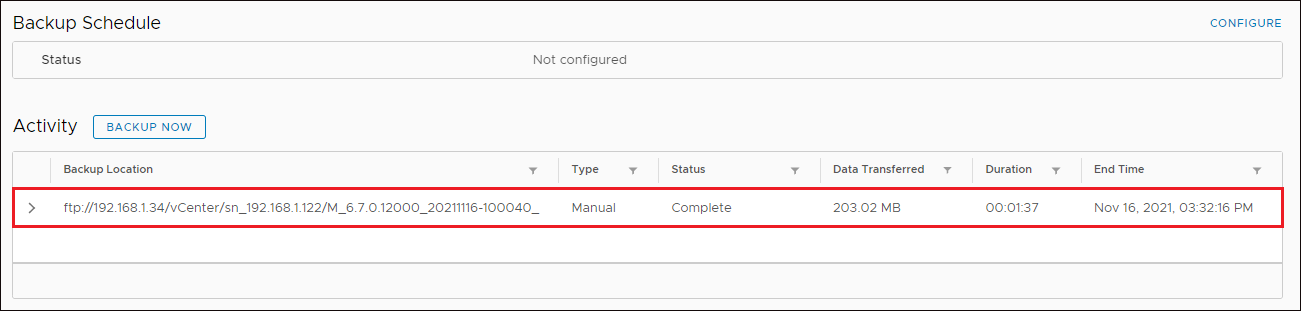
Automatisierung eines VMware-Sicherungsauftrags für vCenter-Server
Statt Ihr vCenter-Server manuell zu sichern, warum nicht den Prozess automatisieren? Wie? Indem Sie einen Zeitplan für die Sicherung Ihres vCenter-Servers konfigurieren.
Die Konfiguration eines Sicherungszeitplans ähnelt der manuellen Sicherung Ihres vCenter-Servers. Der einzige Unterschied besteht darin, dass Sie einen Zeitplan festlegen, wann der Sicherungsvorgang ausgeführt werden soll.
Auf der Startseite des Appliance-Managements klicken Sie auf Backup und dann oben rechts im Abschnitt Backup-Zeitplan auf CONFIGURE. Dadurch wird eine Seite geöffnet, um den Sicherungszeitplan zu konfigurieren.
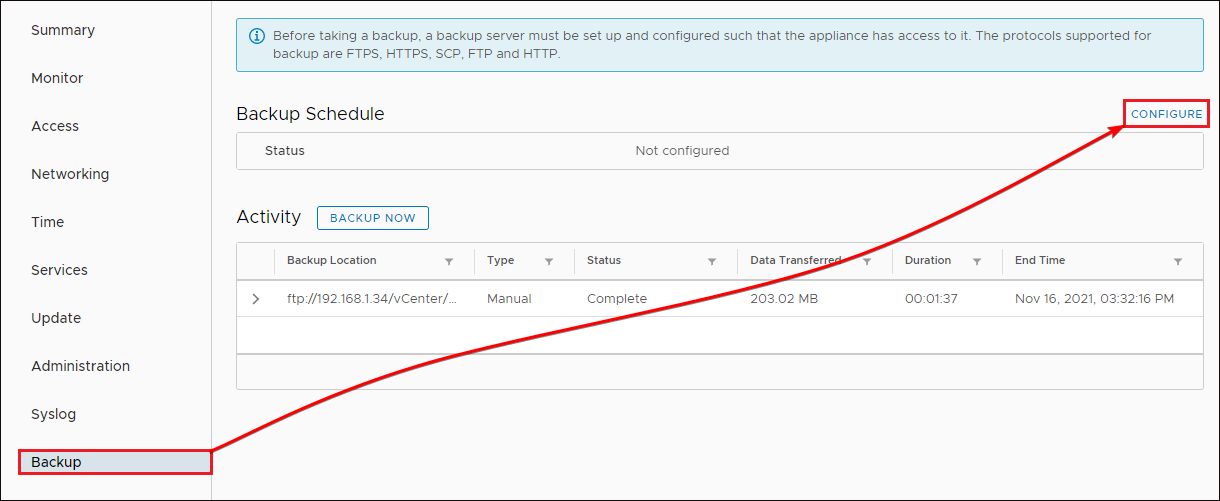
Jetzt konfigurieren Sie die Details des Sicherungszeitplans wie folgt:
- Füllen Sie alle Details auf der Seite Backup-Zeitplan aus, wie Sie es im Abschnitt „Manuelles Sichern des vCenter-Servers“ (Schritt drei) getan haben.
- Klicken Sie auf das Dropdown-Feld, um eine Wiederholung (Täglich, Wöchentlich oder Benutzerdefiniert) zu wählen, und legen Sie die Zeit fest, wann der Sicherungsauftrag ausgeführt werden soll.
- Klicken Sie auf Create, um den Sicherungszeitplan zu speichern, und Ihr Browser leitet zurück zur Seite Backup.
Ignorieren Sie niemals den automatisierten Sicherungsauftrag, den Sie erstellt haben. Bei Ihren geplanten automatischen Sicherungen versuchen Sie eine Dateiwiederherstellung für eine VM und prüfen Sie, ob der automatisierte Sicherungsauftrag korrekt ausgeführt wurde.
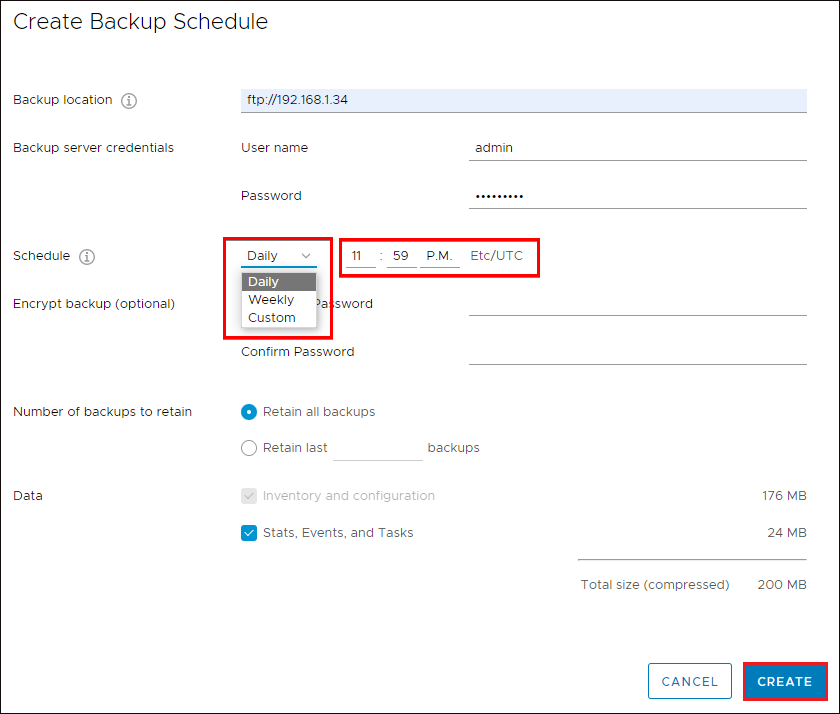
Sie können jetzt den Abschnitt Sicherungsplan mit allen Optionen sehen, die Sie beim Erstellen des Sicherungsplans ausgewählt haben, wie unten dargestellt. Sie haben auch die Möglichkeit, den Sicherungsplan zu bearbeiten, zu deaktivieren oder komplett zu löschen.
Wenn Sie eine Sicherungsdatei verwenden, um Ihren vCenter-Server wiederherzustellen, werden alle Konfigurationen aus dem Backup auf eine neue Appliance wiederhergestellt.
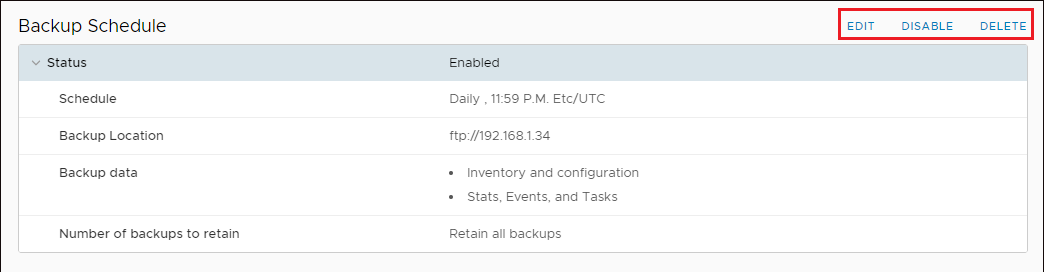
Geplante Sicherungsaufträge auf Ihrer VM verbrauchen ständig Speicherplatz, was die Leistung Ihrer VM beeinträchtigt. Alternativ können Sie Ihre Sicherung außerhalb der Geschäftszeiten planen, wenn keine oder weniger Benutzer Ihre Server verwenden.
Aber die bessere Option ist die Verwendung von Image-Level-Backups aus der Virtualisierungsebene, damit die Ressourcennutzung des Betriebssystems nicht am Sicherungsprozess beteiligt ist.
Kopieren des VM-Ordners von VMware
Sie haben bereits gelernt, wie Sie Ihren vCenter manuell sichern und einen Sicherungsauftrag planen. Jetzt ist es an der Zeit, verschiedene Möglichkeiten zu betrachten, VMs über den VMware-Hypervisor zu sichern. Beginnen Sie damit, Ihre virtuelle Maschine zu sichern, indem Sie den VM-Ordner von VMware an ein Ziel kopieren.
Fahren Sie Ihre VM herunter, öffnen Sie dann den VMware ESXi-Datenspeicherbrowser und navigieren Sie zu Ihrem VM-Ordner.
Wählen Sie jetzt den VM-Ordner (vmdk) aus, klicken Sie dann auf Herunterladen, um einen Zielordner außerhalb Ihres VMware-Hypervisors auszuwählen.

Exportieren einer virtuellen Maschine aus vSphere
Ähnlich wie das Kopieren eines VM-Ordners ist das Exportieren aus vSphere eine andere Möglichkeit, Ihre VM zu sichern. Aber das Exportieren von VMs ist etwas anders, da die VM in eine OVF-Datei konvertiert wird, um den Austausch virtueller Geräte über Produkte und Plattformen hinweg zu unterstützen.
Melden Sie sich bei Ihrer vSphere-URL an und navigieren Sie zu Ihrer VM. Klicken Sie nun mit der rechten Maustaste auf Ihre VM und klicken Sie auf Exportieren, um die vmdk-Datei Ihrer VM an Ihren bevorzugten Speicherort zu exportieren und sie in eine OVF-Datei zu konvertieren.
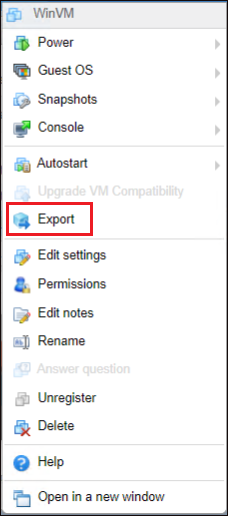
Die Verwendung einer Backup-Lösung wie VMware vSphere Storage APIs – Data Protection, die keine Installation von Backup-Software auf der VM oder auf dem ESXi-Host erfordert, ist bewährte Praxis.
Die Verwendung von vStorage APIs reduziert die Ressourcennutzung für Backups sowohl auf den VMs als auch auf dem ESXi-Host. vStorage APIs for Data Protection verwendet die Snapshot-Fähigkeiten von VMware vSphere, um ein Backup im Storage Area Network (SAN) zu erstellen, ohne dass Ausfallzeiten auf den VMs erforderlich sind.
Exportieren von virtuellen Maschinen über das PowerCLI-Modul
Wenn das Ausführen von Befehlen Ihre Expertise ist, gibt es eine andere Möglichkeit, ein Backup zu erstellen, indem Sie die VMs mithilfe des PowerCLI-Moduls in PowerShell exportieren. Aber zuerst müssen Sie das Modul installieren, bevor Sie irgendwelche VMs sichern können.
1. Öffnen Sie PowerShell als Administrator und führen Sie dann den Install-Module-Befehl unten aus, um das PowerCLI-Modul (VMware.PowerCLI) auf Ihrem Rechner zu installieren.
Geben Sie ‚A‘ ein, wenn Sie zur Bestätigung aufgefordert werden, um den Befehl fortzusetzen.

2. Führen Sie anschließend den Befehl unten aus, um Connect-VIServer mit Ihrem ESXi-Host zu verbinden. Ändern Sie die IP-Adresse 192.168.1.119 in die IP-Adresse Ihres ESXi-Hosts.
Geben Sie Ihre Anmeldeinformationen ein, wenn Sie dazu aufgefordert werden. Connect-VIServer 192.168.1.119
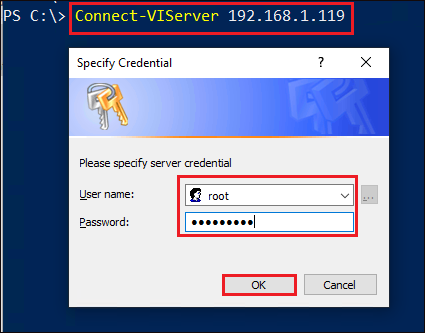
Wenn Sie einen Fehler für ungültiges Serverzertifikat erhalten, führen Sie den folgenden Befehl aus, um Fehler bei der Zertifikatignorierung zu umgehen, wenn eine Verbindung zu Ihrem VMware-Host hergestellt wird.
Set-PowerCLIConfiguration -InvalidCertificateAction Ignore
Führen Sie den folgenden Befehl Export-vApp aus, um Ihre VM (vmdk-Datei) im OVF-Format in einen von Ihnen angegebenen Zielpfad zu exportieren (-Destination "C:\\VMBackup\\"). Ersetzen Sie WinVM durch den Namen Ihrer VM im Hypervisor.
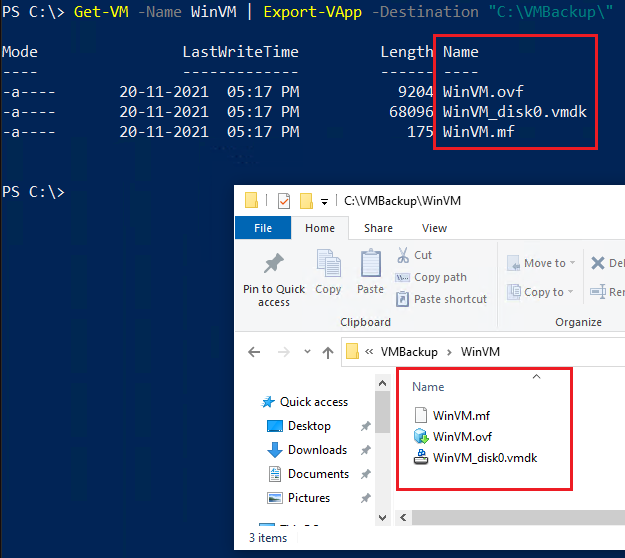
Sicherung einer VMware-Hostkonfiguration
Sie haben bisher gesehen, wie VMs mit Software von Drittanbietern und vCenter-Server mit Sicherungen gesichert werden. Aber wie sichert man eine VMware-Hostkonfiguration?
1. Melden Sie sich über SSH an Ihrem VMware-Host an.
2. Führen Sie den unten stehenden vim-cmd-Befehl in der Shell aus, um die aktuelle Konfiguration vom letzten Autosave zu speichern (hostsvc/firmware/sync_config). Die Konfiguration von ESXi wird automatisch alle Stunden gespeichert.

Zum Schluss führen Sie den unten stehenden Befehl aus, um die in Schritt zwei gespeicherte Konfiguration zu sichern (hostsvc/firmware/backup_config).
Notieren Sie sich die URL aus der Ausgabe, da Sie sie im nächsten Schritt zum Herunterladen der Sicherungsdatei benötigen.

4. Öffnen Sie Ihren Browser und geben Sie die im dritten Schritt notierte URL ein. Ersetzen Sie * durch die IP-Adresse Ihres ESXi-Hosts, und der Browser lädt automatisch den Sicherungsordner herunter.
Sie können auch dieselbe Sicherungsdatei aus dem Ordner /scratch/downloads anzeigen und mit Software wie WinSCP herunterladen, wie unten gezeigt.
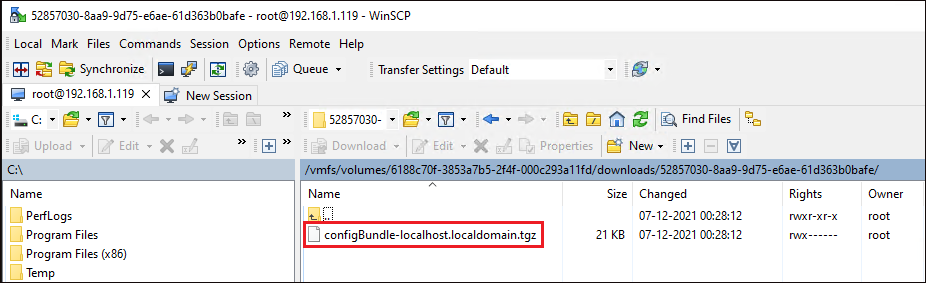
Wie unten zu sehen ist, wird der Sicherungsordner automatisch in wenigen Minuten gelöscht, daher müssen Sie ihn schnell herunterladen.

Beim Testen eines schnellen Softwareupdates können Sie auf dem Server eine Momentaufnahme erstellen, testen und die Momentaufnahme so schnell wie möglich entfernen. Warum? Nachdem eine Momentaufnahme erstellt wurde, werden alle Datenträgerschreibvorgänge für diese VM in eine neue Deltadatenträgerdatei umgeleitet.
Daten, die inkrementell in die Datenträgerdatei geschrieben werden, erzeugen eine Sperre auf der Speicher-Lokale Gerätenummer (LUN), was zu Leistungsproblemen führen kann.
Schlussfolgerung
Dieses Tutorial zielt darauf ab, Ihnen Kenntnisse darüber zu vermitteln, wie Sie ein VMware-Umgebungssicherung durchführen können. Sie haben nicht nur eine, sondern viele Möglichkeiten gelernt, eine Kopie Ihrer VMware-Umgebung zu sichern und Ihre ESXi-Hostkonfiguration zu verbessern.
Sichern Ihrer VMs ist entscheidend, insbesondere für Geschäftskontinuität. Es gibt Unmengen anderer Backup-Software mit Datensicherung wie Veeam Backup and Replication, Comvault, Dell EMC Networker, Cohesity Backup and Recovery, Veritas NetBackup, Altaro VM Backup, Nakivo Backup and Replication und mehr.
Mit diesem neu gewonnenen Wissen, welche Software würden Sie verwenden, um Ihre VMs zu sichern? Würden Sie sich für einen manuellen oder automatisierten Sicherungsprozess entscheiden?













